怎么阻止在Win10上安装Windows11更新?
更新日期:2023-09-22 10:33:32
来源:系统之家
win11正式版系统已经在开始推送,相信有很多用户都收到了win11系统升级的推送信息,但是很多用户不想升级,那么要如何操作呢?下面小编为大家带来几种方法介绍,有需要的用户快来看看吧!
有两种方法可以阻止windows10 PC上的windows11更新:使用本地组策略编辑器和使用注册表编辑器。
如果您拥有windows10的专业版、企业版或教育版,请使用本地组策略编辑器方法阻止更新。在windows10家庭版上,使用注册表编辑器方法,因为此版本没有本地组策略编辑器。
如果您愿意,也可以在windows10专业版、企业版和教育版上使用注册表编辑器方法。
►如何使用注册表编辑器阻止windows11更新
要使用注册表编辑器方法阻止windows11更新安装在您的windows10 PC上,首先,通过同时按下Windows+R键打开运行框。
在“运行”框中,键入以下内容并按Enter。这将打开注册表编辑器。注册表编辑器
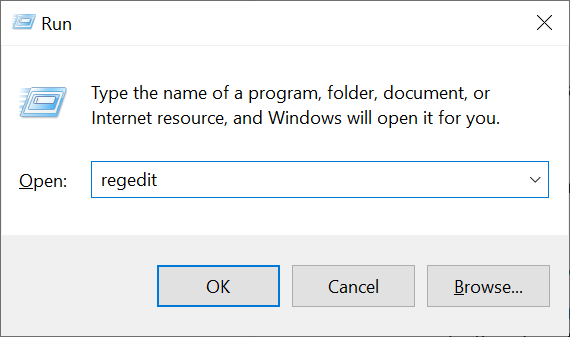
您将看到“用户帐户控制”提示。在此提示中选择“是”以继续。
当注册表编辑器打开时,从左侧边栏导航到以下目录:计算机\HKEY_LOCAL_MACHINE\SOFTWARE\Policies\Microsoft\Windows\WindowsUpdate注意:如果您没有看到最终的“WindowsUpdate”目录,请右键单击“Windows”目录并选择“新建”》“键”。然后键入“WindowsUpdate”并按Enter以创建目录。

在右侧窗格中,双击“TargetReleaseVersion”条目将其打开。如果您没有看到此条目,则在右窗格中,右键单击空白处并选择新建》DWORD(32位)值。然后键入“TargetReleaseVersion”(不带引号)并按Enter创建条目。
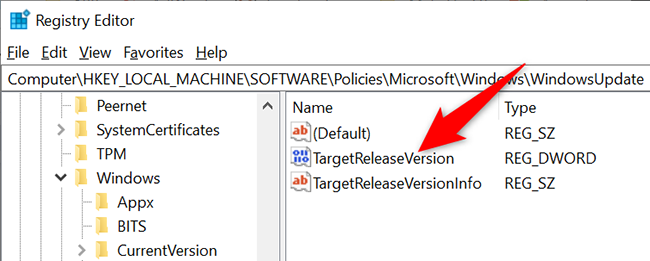
在打开的“编辑DWORD(32位)值”框中,单击“值数据”字段并输入“1”(不带引号)。然后选择“确定”。
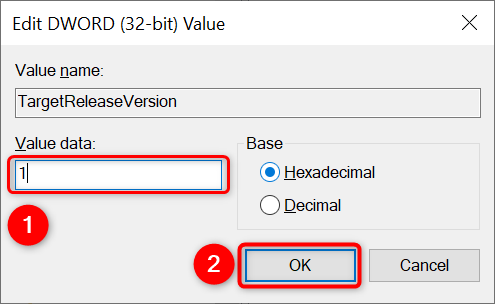
再次,在右侧窗格中,双击“TargetReleaseVersionInfo”条目。如果您没有看到它,请右键单击右侧窗格中空白处,然后选择新建》字符串值。键入“TargetReleaseVersionInfo”(不带引号)并按Enter进行输入。
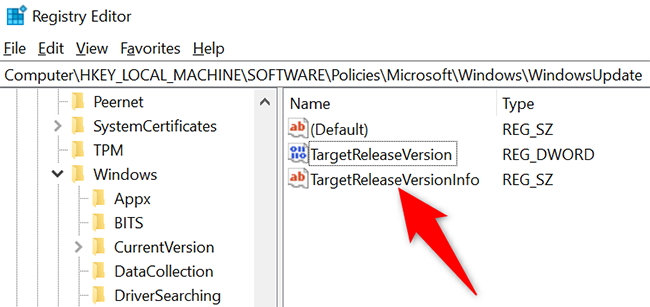
在这里,我们将输入要保留的版本更新。在撰写本文时,最新的windows10版本是21H1更新。要确定当前版本,请查看有关最新版本windows10的Microsoft官方文档。
在“编辑字符串”框中,单击“值数据”字段并键入“21H1”(不带引号),或您喜欢的任何版本。然后点击“确定”。
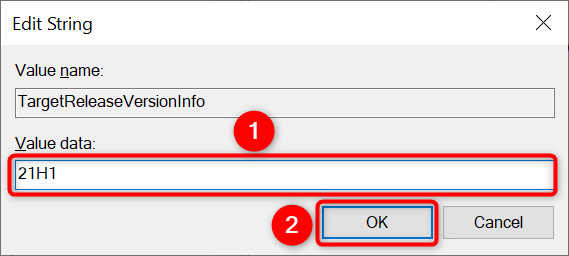
关闭注册表编辑器并重新启动windows10 PC。你都准备好了。
在您输入更新后,您的windows10 PC将阻止任何更新,其中包括windows11更新。此方法的缺点是您必须不断更新发布值以表示最新的windows10更新。查看本指南的最后一部分以了解这意味着什么。
►如何使用本地组策略编辑器阻止windows11更新
要使用本地组策略编辑器方法,首先,通过同时按下Windows+R键打开PC上的运行框。
在“运行”框中,键入以下内容并按Enter。这将打开本地组策略编辑器。gpedit.msc
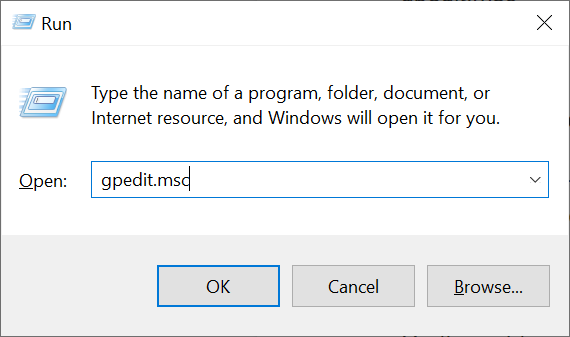
使用左侧的目录列表,导航到以下目录:本地计算机策略》计算机配置》管理模板》Windows组件》Windows更新》适用于企业的Windows更新
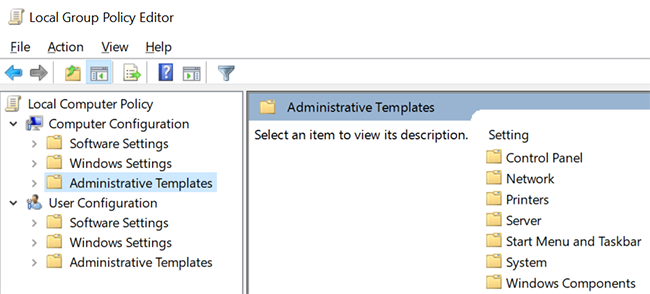
在右侧窗格中,双击“选择目标功能更新版本”条目。
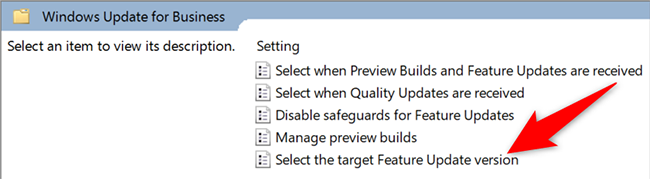
将打开“选择目标功能更新版本”窗口。在这里,激活“启用”选项。然后单击“功能更新的目标版本”字段并键入“21H1”(不带引号)或您喜欢的任何版本。最后,单击“应用”,然后单击“确定”。
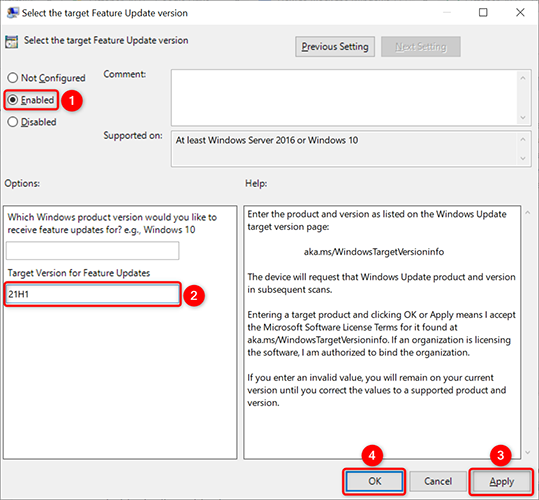
关闭本地组策略编辑器并重新启动您的PC。windows11更新现在在您的计算机上被阻止。
►如何继续获取windows10更新
如果您完全按照上述方法操作,则您已阻止windows10 PC在21H1更新后获得任何更新。这意味着它也会阻止任何windows10更新,而您可能不想这样做。
要解决这个问题,请密切关注MicrosoftDocs站点以检查windows10的较新版本。一旦你在那里看到一个新的更新,比如21H2,然后在上面你输入“21H1”的步骤中,将它更改为“21H2”(不带引号)。
这将允许您在阻止windows11更新的同时继续获得windows10更新。
这就是您在阻止任何不需要的更新的同时继续使用您最喜欢的Windows版本的方式!
- monterey12.1正式版无法检测更新详情0次
- zui13更新计划详细介绍0次
- 优麒麟u盘安装详细教程0次
- 优麒麟和银河麒麟区别详细介绍0次
- monterey屏幕镜像使用教程0次
- monterey关闭sip教程0次
- 优麒麟操作系统详细评测0次
- monterey支持多设备互动吗详情0次
- 优麒麟中文设置教程0次
- monterey和bigsur区别详细介绍0次
周
月












